どうも、外部ディスプレイとMacBookのデュアルディスプレイで作業してる、
コン(@con6_con6_)です。
PC作業を効率よくするならモニターは最低2枚のデュアルディスプレイは必須です。
なんと!デュアルディスプレイは作業効率が3倍です
最近はテレワークや副業が増え需要も高まっています。

もっと早く買っておけばよかった…。
同じ時間を使うのであれば作業効率を上げてもっと稼ぐ方が良いですよね。
例えばブログ執筆では「MacBookで情報収集」、「ASUS フレームレス モニターでブログ執筆」も可能でかなり捗ります。
しかも値段も安くコスパ最強です。

このコスパなら最高!
- デュアルディスプレイで作業効率アップを考えている人
- 薄いモニターでデスクを広く使いたい人
- とにかくコスパ重視したい人
今回の記事は、そんな買ってよかったコスパ最強モニターASUS フレームレス モニターを紹介。
購入のきっかけ:作業効率が悪すぎた
ASUS フレームレス モニターを買おうと思った理由は作業効率の悪さ。
ずっとMacBookだけを使っていたのですが調べ物をしながらとなるとタブを切り替えて毎回見なければいけなく非常に効率が悪かったです。
そこで愛用しているMacBookをデスクトップ化すること決めASUS フレームレス モニターを購入することにしました。

今ではデュアルディスプレイの良さを知ってしまい、もうモニター1枚には戻れないよ!
【ASUS フレームレスモニター 27インチ】に決めた理由:コスパが良い
1番の理由は値段が安かったこと、2番目は薄いことです。
初めてのデュアルディスプレイでのモニターなので安く購入したい思いがありました。
そしてデスクを広くしたかったので、なるべく薄いモニターを探してました。

実物見たらかない薄い!ミニマリストの僕にとっては、かなり嬉しい!
結果的にASUS フレームレス モニターは機能もよく、値段も安くとてもいい買い物ができました。
スペック

ASUS フレームレス モニターの主なスペックと付属品は以下のとおりです。
| 型番 | VZ279HEG1R-J |
| サイズ | スタンド含む:621 × 439.5 × 210 mm |
| カラー | ブラック |
| パネル | IPS |
| バックライト | LED |
| 最大解像度 | 1920×1080 |
| 表面 | ノングレア |
| フリッカーフリー機能 | 対応 |
| リフレッシュレート | 75Hz |
| ブルーライト軽減機能 | 対応 |
| GamePlus機能 | 対応 |
| ポート | HDMI(v1.4) × 1 VGA × 1 |
| 付属品 | ACアダプター 電源ケーブル HDMIケーブル 保証証 |
メリット・デメリット
メリット
やっぱりASUS フレームレス モニターの薄さが素晴らしい、この薄さなら場所の選択肢も増えそう。
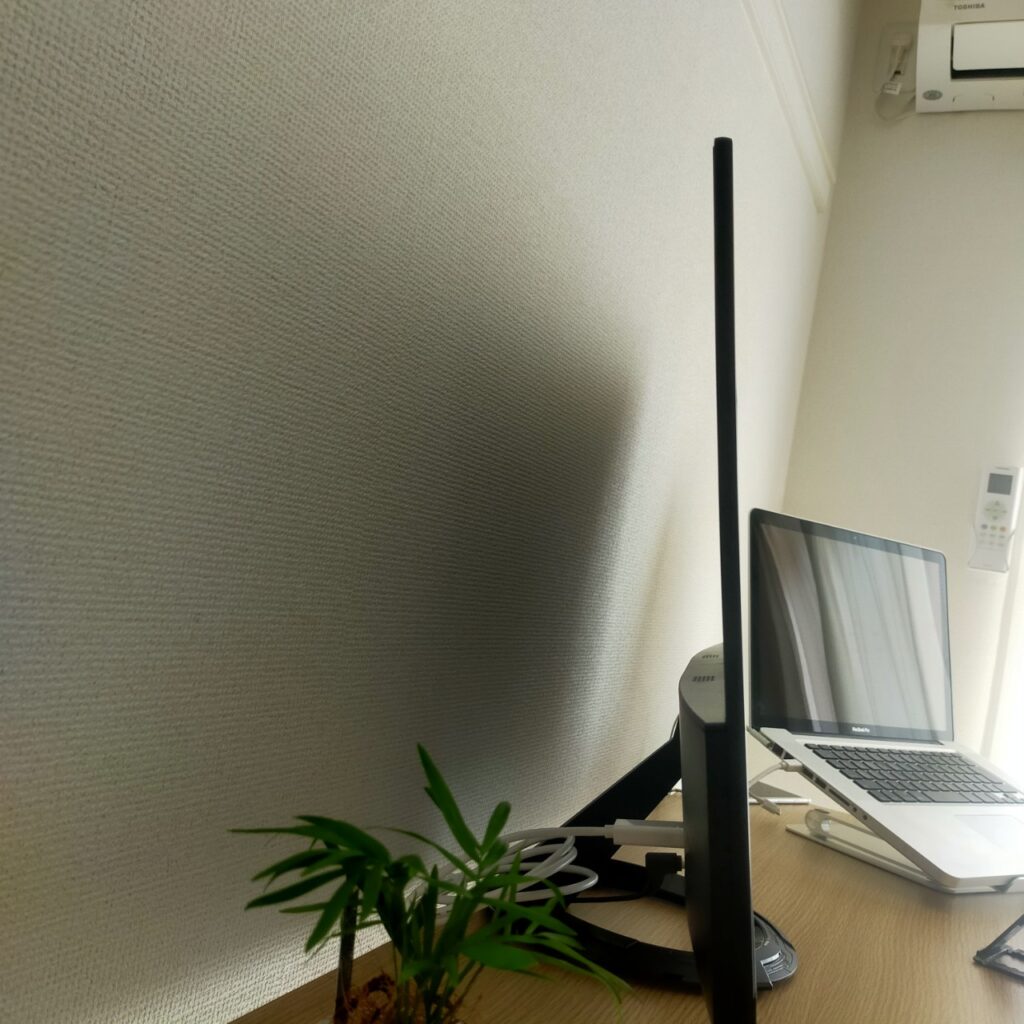

MacBookと、そこまで変わらない薄さにビックリしたよ!
他にお気に入りの機能はブルーライト低減機能です。
けっこう目が疲れやすいタイプなのでこの機能はとても嬉しいです。
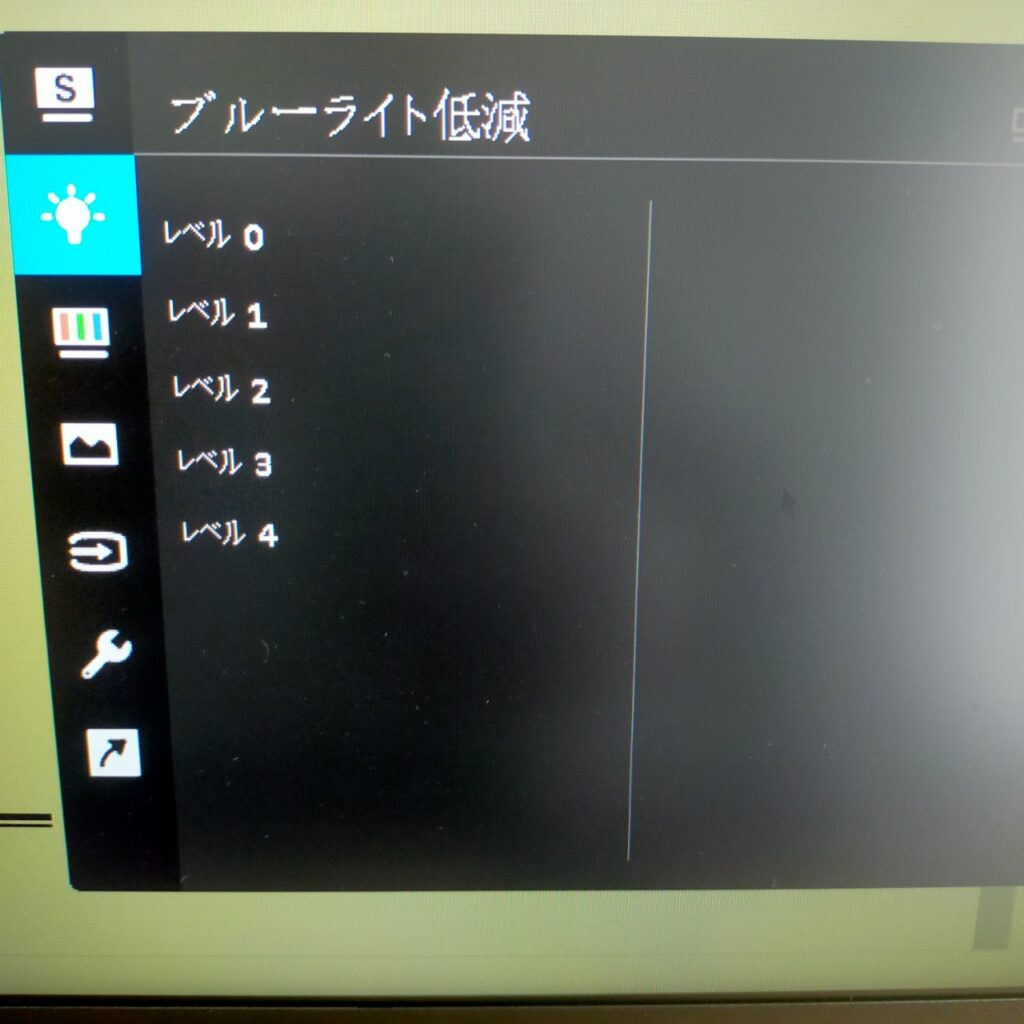

ブルーライト低減機能のおかげで長時間の作業も苦にならなくなったよ!
起動も早いからストレスもなく作業モードに入りやすい!
デメリット
デメリットは高さ調節ができないことです。
高さは調整できないですが、角度は調整できます。

高さにこだわりがある人はサイズを測ってみよう!
あとはスピーカーがないことです。モニターから音は出ませんが、
MacBookなどのパソコンから音を出したり、ヘッドフォンをBluetoothなどで接続して使用できます。
まとめ:超効率的で最強のパフォーマンス
【ASUS フレームレスモニター 27インチレビュー】について書きました。
デュアルディスプレイの作業効率アップは、PC作業をする人にとって欠かせません。
- デュアルディスプレイで作業効率アップを考えている人
- 薄いモニターでデスクを広く使いたい人
- とにかくコスパ重視したい人
ASUS フレームレス モニターは「安い」「薄い」上に機能も優れているため、これからデュアルディスプレイを考えている方には必須のモニターです。

最後まで読んでいただきありがとうございました。
少しでも参考になれば嬉しいです^^
コン(@con6_con6_)でした。
\これも欲しい/
【山善電動昇降デスクレビュー】役立つメモリー付き!おすすめなワケは安定感・静音・コード収納トレイ
【HHKB(Happy Hacking Keyboard)】








